iVentoy – это простой и легкий PXE сервер, который хранит загрузочные ISO образы разных операционных систем (Window, Linux, VMware, LiveCD на базе WinPE или Linux, и т.д.) и позволят загружать (устанавливать) их на компьютерах в локальной сети. Для запуска PXE сервера достаточно скопировать ISO файлы с дистрибутивами операционных систем и запустить приложение iVentoy. После этого любой компьютер с поддержкой PXE загрузки сможет загрузиться с него и в меню выбрать любой из доступных ISO образов для загрузки.
Программа iVentoy не требует установки. Скачайте версию iVentoy для вашей операционной системы с GitHub https://github.com/ventoy/PXE/releases (есть версии для Linux и Windows). В iVentoy есть встроенный DHCP и TFTP сервер, поэтому вам не обязательно развертывать собственную инфраструктуру.
В нашем примере мы будем использовать iVentoy на Windows. Скачайте и распакуйте архив iventoy-1.0.20-win64-free.zip на диск.
Запустите исполняемый файл
iventoy_64.exe
. При первом запуске нужно разрешить сетевой доступ для приложения в Windows Defender Firewall. По-умолчанию используются следующие порты:
| Номер порта | Протокол | Описание |
|---|---|---|
| 67/68 | UDP | DHCP сервер |
| 69 | UDP | TFTP сервер |
| 26000 | TCP | Веб интерфейс iVentoy |
| 16000 | TCP | Порт HTTP сервере PXE |
| 10809 | TCP | Порт сервера NBD |
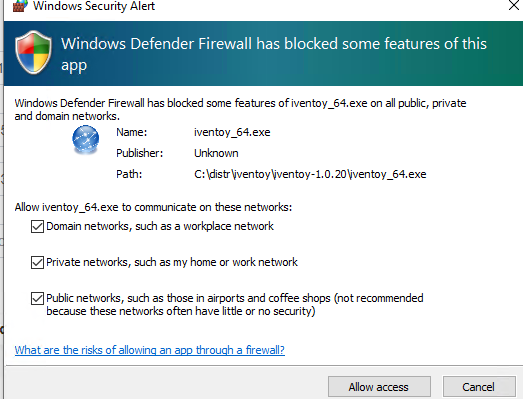
Для управления iVentoy используется простой веб-интерфейс, который автоматически откроется в браузере.
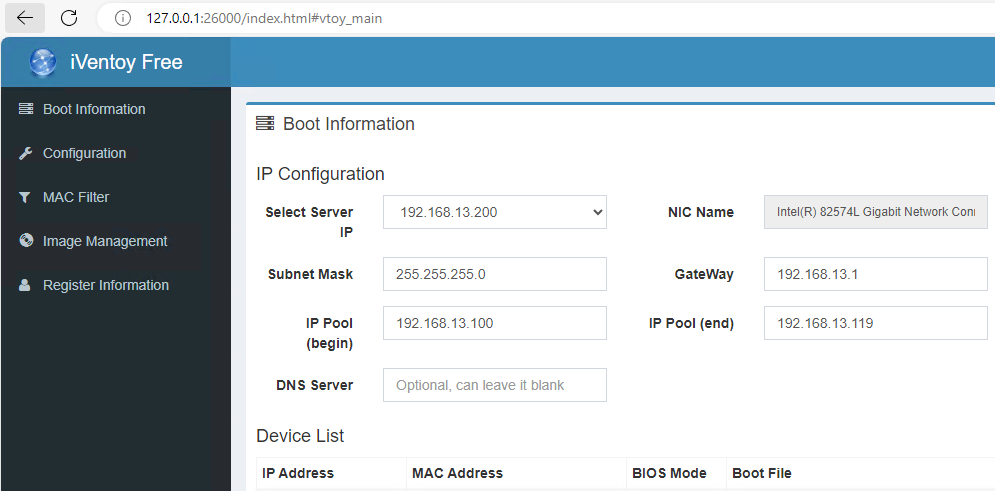
В веб-интерфейсе доступны следующие вкладки:
- Boot Information – здесь указаны текущие настройки сервера iVentoy: IP адрес, используемая сетевая карта, диапазон выдаваемых IP адресов, список подключенных (активных) клиентских устройств
- Configuration – позволяет изменить настройки DHCP, настройки загрузчика и PXE меню iVentoy
- MAC Filter – позволяет разрешить или запретить загрузку с PXE серверов для определенных MAC адресов (по умолчанию ограничений нет)
- Image Management – содержит список доступных загрузочных ISO образов.
Чтобы сделать установочный ISO образ доступным в загрузочном PXE меню iVentoy, его нужно скопировать в каталог /iso/. Чтобы физически не копировать файлы в этот каталог, можно создать символическую ссылку на сетевой каталог на вашем сервере с ISO образами:
mklink /D C:\Distr\iventoy\iso \\192.168.13.10\iso
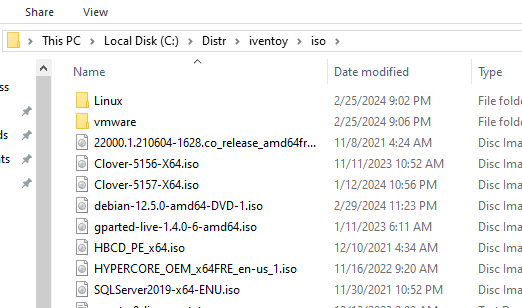
Перейдите на вкладку Image Management и нажмите Refresh. Должен появится список образов в папке ISO.
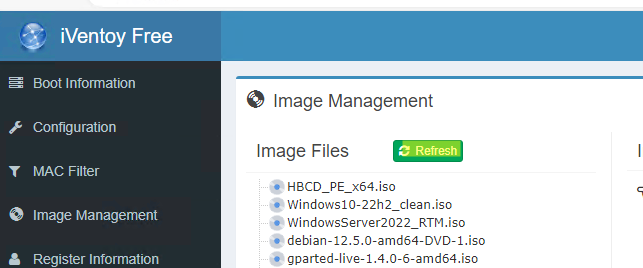
Для каждого ISO образа в разделе Auto Install Script можно добавить файлы автоответов для автоматизации установки ОС (например, файл unattend.xml для Windows). Здесь же можно добавить архивы с драйверами (Injection File), которые нужно монтировать при загрузке (в WinPE они монтируются в букву диска X:).
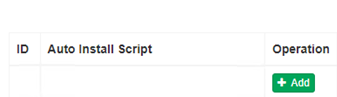
По умолчанию iVentoy использует собственный DHCP сервер. Если у вас в сети уже есть развёрнутый DHCP, нужно перейди в раздел Boot Configuration и выбрать External (если DHCP находится в той же VLAN) или ExternalNet (если DHCP находится за пределами VLAN и пакеты на него пересылаются через dhcp-relay).
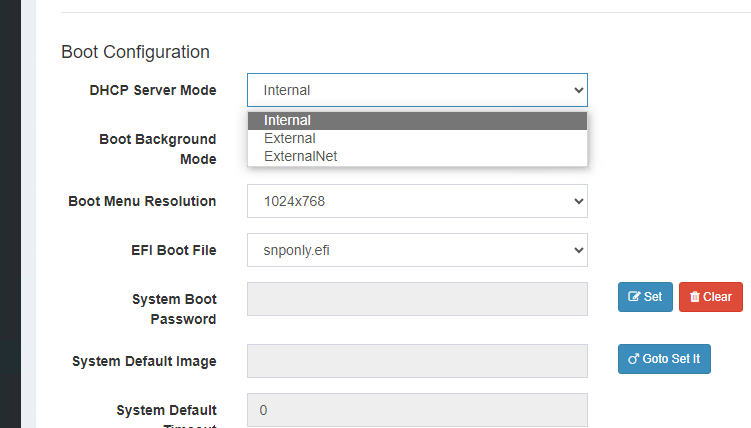
На DHCP сервере для поддержки iVentoy нужно включить следующие опции зоны:
- Опция 066 –
IP адрес сервера iVentoy - Опция 067 —
iventoy_loader_16000(где 16000 – это адрес порта PXE сервера iVentoy)
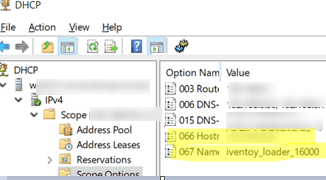
После этого перейдите на вкладку Boot Configuration и запустите сервер PXE iVentoy.
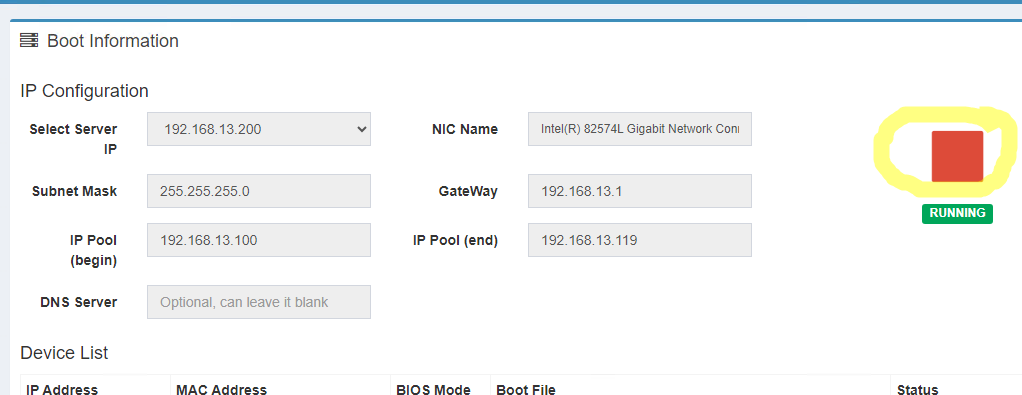
Разрешите загрузку с сетевой карты в настройках BIOS/UEFI клиентских устройств и увеличьте приоритет загрузки (обычно эти пункты называются Network Boot или PXE). Загрузите компьютер по сети с помощью PXE загрузчика.
Перед вами появится псевдографическое меню iVentoy со списком всех ISO образов, которые вы поместили в папку на сервере. Выберите образ, с которого нужно загрузить компьютер. Вы можете начать установку операционной системы на локальный диск компьютера или воспользоваться LiveCD для диагностики исправления проблем с компьютером.
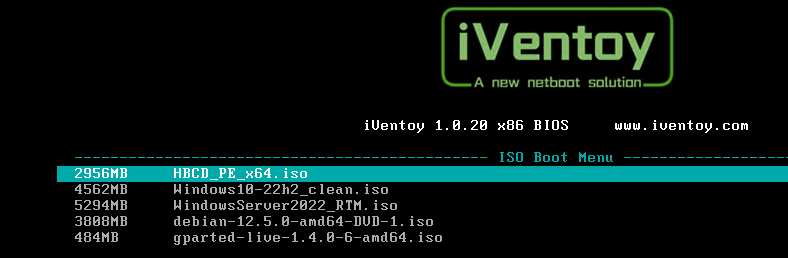
Список компьютеров, которые загружены с PXE сервера доступен в разделе Device List.

iVentoy позволяет загружаться и устанавливать операционные системы по сети до 20 клиентам одновременно (в бесплатной версии). Кроме того, бесплатная версия не разрешена для коммерческого использования.
С учетом того, что стандартный Windows Deployment Services (WDS) не поддерживает установку Windows 11 из оригинального boot.wim, iVentoy может стать простым и удобной альтернативой для развертывания Windows на компьютеры по сети.











Круто, в 2020 пытался поднять PXE сервер. Но там лес дремучий…
Сейчас же поднять его можно за 10мин.
Правда пришлось повозится с Mikrotik и настройкой когда DHCP сервер уже есть.
Мне кажется для полного наполнения инструкции стоит добавить настройку Mikrotik и PXE сервере в режиме External
В DHCP сервере добавил параметры еще next server ip адрес PXE сервера.
Параметров 066 и 067 мне не хватило. Может я что-то делал не так
MikroTik:
IP — DHCP Server — Networks — сеть
Next Server — адрес сервера с iVentoy
Boot File Name — iventoy_loader_16000 (это виртуальное имя файла, формируемое iVentoy, 16000 — это номер порта. Если меняли, то измените на своё значение)
жаль (((
Кроме того, бесплатная версия не разрешена для коммерческого использования.
А когда русских это останавливало?🤡
Образы винды ставятся отлично, а вот linux’ы не хотят, либо ошибка wget: write error: no space left on device
после загрузки 60-70% образа (ubuntu), либо debian пишет что не найден образ (хотя грузятся же они все с PXE 🙂
Акронис, Veeam — грузятся как положено.
«Образы винды ставятся отлично, а вот linux’ы не хотят» (С)
У меня Win7_x86 не ставится ни под каким соусом (ни оригиналы, ни сборки), выбрасывает в BSOD. Win7_x64 и всё, что выше независимо от разрядности, серверности и десктопности ставятся на «ура». С LINUX’ами тоже проблем нет.
там есть возможность изменять размер пакета? Поиграйся.
Стрелец тоже не работает. Кто-то решил этот вопрос?